Excelで表などを作成中にたまにやらかした「循環参照」について。
今回の記事では、そのエラー発生原因と修正方法、及び循環参照が発生している箇所の見つけ方についてです。
まず循環参照とは何か、についてですが、現在計算中のセル(自分自身)を含めてセルの計算を行ってしまった場合に発生します。
例としては下記のとおり。
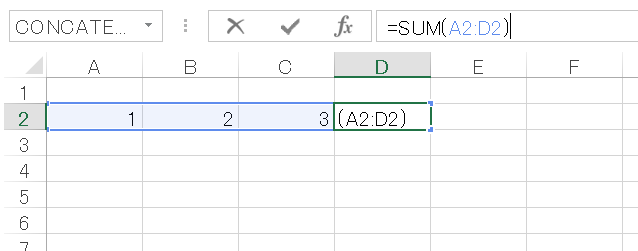
D2のセルに、A2~D2 までの合計を求める計算式を入力しようとしています。
この場合、計算結果が表示されるD2のセルが計算式に入ってしまっているのでエラーになります。
こちらは入力ミスや範囲選択ミスによって発生することがほとんどで、今回も計算範囲の選択ミスのために発生しております。
そのため、D2に入力する計算式を、=SUM(A2:D2) から =SUM(A2:C2) に修正しましょう。
次に、循環参照をしてしまっているセルの見つけ方について。
今回のように計算式が少なければ特定は簡単ですが、おそらく実際の業務で使っているファイルでは計算が大量に行われているでしょうから、覚えておいて損はないはず。
で、探し方ですが、Excel画面上のリボンメニュー「数式」の中にある、「ワークシート分析」から行えます。
この中に「エラーチェック」という項目があるので、このボタンの右にある▼をクリックすると、循環参照の項目に循環参照になってしまっているセルの一覧が表示されるので、こちらを確認します。
画面イメージは下の画像のとおりです。
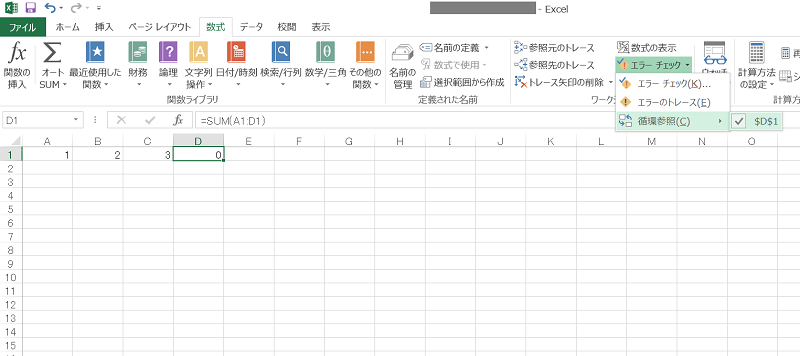
循環参照の一覧メニューに「$D$1」と表示されています。
もしくは、Excelの画面の一番下の緑のエリアがあるかと思いますが、循環参照等のエラーがある場合、下の画像のようにその左隅の辺りに「循環参照: D2」とエラーが表示されるので、こちらを確認してもいいかも。
![]()
個人的には、こちらの機能の方がよく使いますね。
以上、Excelの循環参照とその解決方法でした。
Excelの操作に慣れていないと、範囲指定の時などにミスをして発生することがあるかと思いますが、特に難しいエラーでもないので、淡々と落ち着いて対処してください。




